Så här inaktiverar du autokorrigering för din iPads Bluetooth-tangentbord

De funktioner som vi har tillgång till när vi använder tangentbordsliknande tangentbordsliknande korrigeringar och automatisk kapitalisering blir snabbt en hinder om du använder ett fysiskt tangentbord med din iOS-enhet. Låt oss titta på hur du snabbt stänger av funktionerna så att ditt fysiska tangentbord fungerar som du förväntar dig.
Obs! Den här funktionen är endast tillgänglig på iOS-enheter som kör iOS 10 eller äldre versioner av iOS använder samma inställningar för både skärm och fysiska tangentbord, utan möjlighet att skilja mellan de två.
RELATED: Så här använder du ett fysiskt tangentbord med din iPad eller iPhone
När du kopplar ett Bluetooth-tangentbord med din iOS-enhet , standardiserar Bluetooth-tangentbordet alla funktionerna på skärmtangentbordet, inklusive språket, automatisk textkorrigering, automatisk aktivering av det första ordet av en mening och dubbeltryck på mellanslagstangenten lägger in en period. Medan du är fri att lämna de här funktionerna är det en bra chans att du brukar skriva på ett traditionellt tangentbord och de som sparas på skärmtangentbordet blir nu tidskrävande.
Lyckligtvis är det att de är döda enkel. När ditt Bluetooth-tangentbord är kopplat till din iOS-enhet och påslagen öppnar du appen Inställningar och går till Allmänt> Tangentbord.
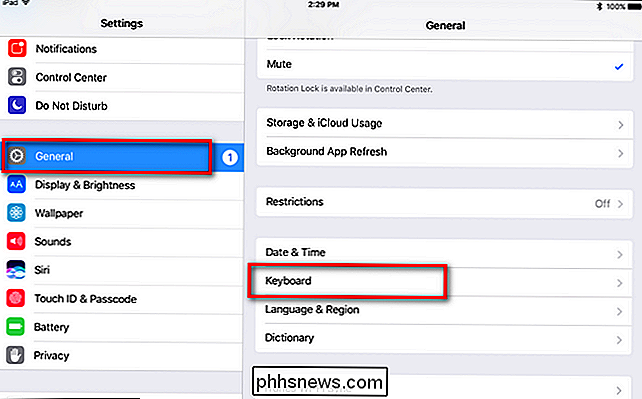
På menyn Tangentbord väljer du "Hardware Keyboard" (du kan ignorera alla andra inställningar växlar under det som de gäller bara på tangentbordet på skärmen).
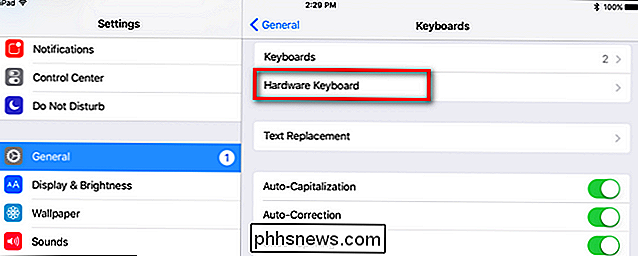
I menyn "Hårdvara-tangentbord" hittar du tre poster (som standard enligt nedan) för "Automatisk aktivering", "Automatisk korrigering", "Automatisk korrigering" och ". "Genväg".
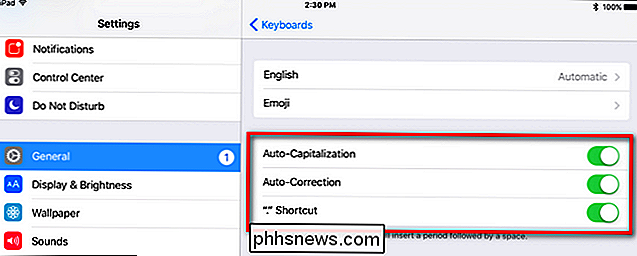
Slå av de tre menyerna och tangentbordet på maskinvaran fungerar nu på traditionell sätt utan att försöka automatiskt korrigera dig eller på annat sätt injicera funktionerna på ett tangentbord på skärmen i din tangentbordserfarenhet .

Hur man berättar om en Facebook-tävling är en bluff
Många Facebook-sidor kör tävlingar. Några av dem är legitima giveaways, medan andra är totalt bedrägerier som utformats för att samla in din personliga information. Det finns också ett grått område där legitima sidor kör tävlingar på Facebook på ett sätt som de inte borde. Medan det inte finns någon rökpistol kan du leta efter en falsk konkurrens, det finns några saker du kan leta efter som kan innebära att något skuggigt pågår.

Så här byter du om skärmdumpar sparas på Chromebooks
De flesta Chromebooks har relativt begränsat lagringsutrymme, vilket till exempel kan fyllas upp snabbt med oanvändbara skräpliknande skärmdumpar. Standardplatsen för skärmdumplagring finns i mappen Hämtningar, men det går enkelt att ändra det. RELATED: Så här återställer du (eller tweak) Chrome Inställningar för nedladdning Om din Chromebook har en SD-kortplats är den plats där du vill lagra överflödiga data-saker som tillfälliga nedladdningar, skärmdumpar och liknande.



